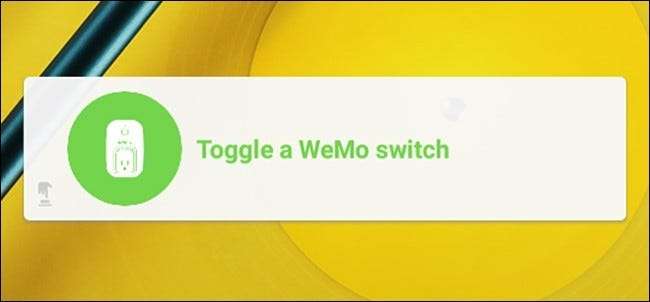
Het is echt gaaf om je lichten, schakelaars en andere smarthome-producten vanaf je telefoon te bedienen, maar het kan lastig zijn om een app te openen om iets aan of uit te zetten. Hier leest u hoe u de zaken een beetje sneller en gemakkelijker kunt maken en uw Belkin WeMo Switch rechtstreeks vanaf het startscherm op uw Android-apparaat of vanuit het Berichtencentrum op uw iPhone of iPad kunt bedienen.
Een handvol mobiele apps heeft native widgets die u aan uw startscherm of meldingscentrum kunt toevoegen, zodat u sneller en gemakkelijker kunt doen wat u moet doen. Er zijn echter nog steeds veel apps die geen eigen widgets hebben, waaronder veel smarthome-apps die echt baat kunnen hebben bij een dergelijke functie. De WeMo-app is er een van.
Gelukkig is niet alle hoop verloren, en met behulp van de DO Button-app van IFTTT (wat staat voor "If This Then That"), kunt u het een stuk gemakkelijker maken om uw Belkin WeMo Switch in en uit te schakelen zonder zelfs maar de WeMo-app te openen.
VERWANT: Hoe u uw favoriete apps kunt automatiseren met IFTTT
Stap één: maak uw DO-knop
Bekijk onze gids voordat we beginnen het opzetten van de DO Button-app , die u door het proces van aanmelden voor een account, het verbinden van kanalen en het maken van knoppen leidt. Kom daarna hier terug om te leren hoe u uw WeMo Switch-snelkoppelingsknop kunt maken.
Nadat u de app heeft gedownload en een account heeft aangemaakt, begint u door in de rechterbenedenhoek op "Een recept toevoegen" te tikken.
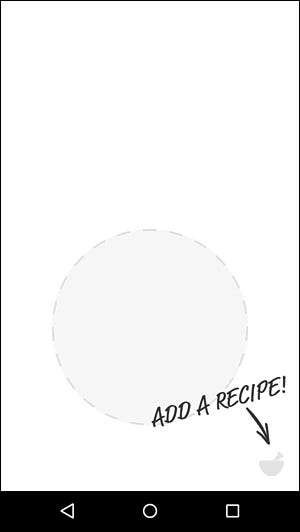
Tik op het pictogram "+".
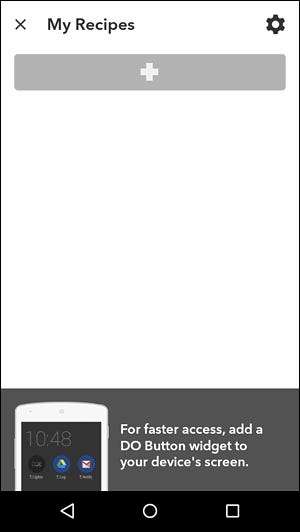
Tik op het zoekpictogram in de rechterbovenhoek van het scherm.
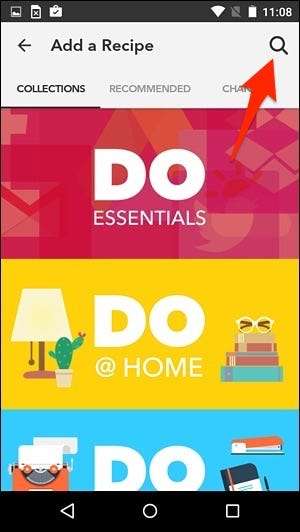
Typ "WeMo" en er verschijnt een lijst met opties waaruit u kunt kiezen. Selecteer "Toggle a WeMo Switch", of als je de Insight Switch hebt, tik je op "Toggle Insight Switch aan / uit".
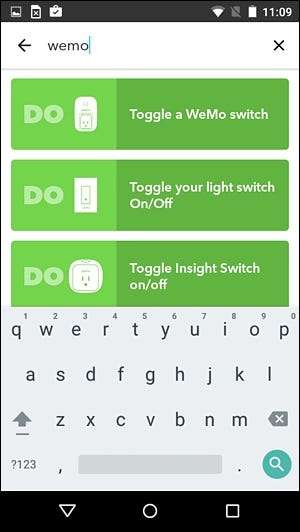
Tik op "Toevoegen", waarna u wordt gevraagd om het Belkin WeMo-kanaal te verbinden en de DO Button-app toegang te geven tot uw WeMo Switch.
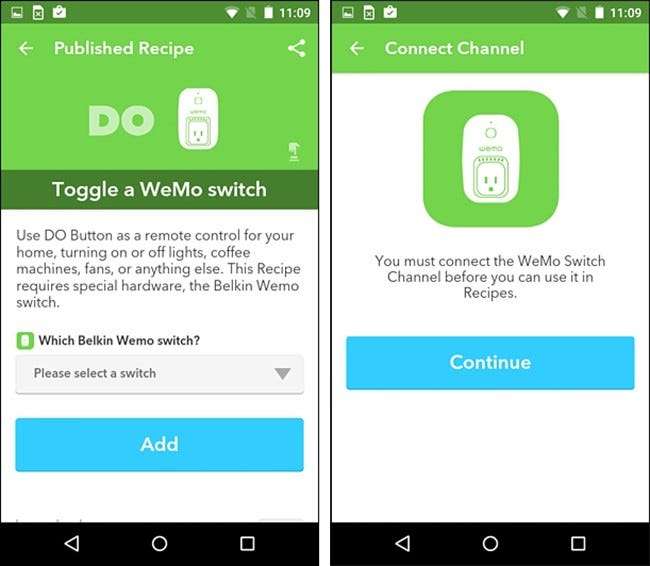
Om dit te doen, moet u de pincode van uw WeMo Switch invoeren, die u kunt krijgen vanuit de WeMo-app.
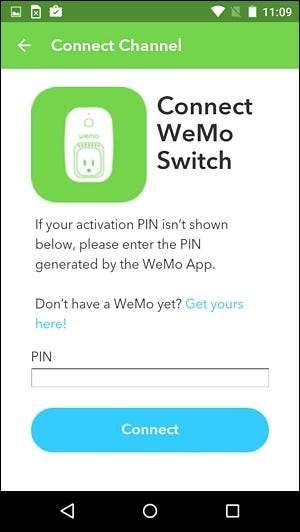
Open de WeMo-app en ga naar de instellingen. Selecteer vervolgens "Connect to IFTTT".
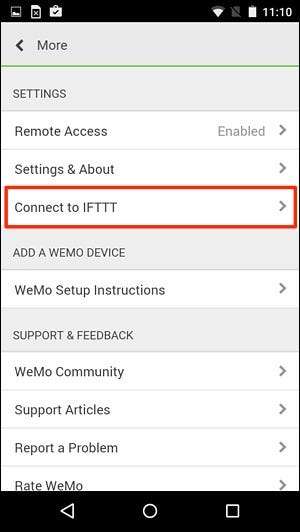
De pincode wordt op het volgende scherm weergegeven.
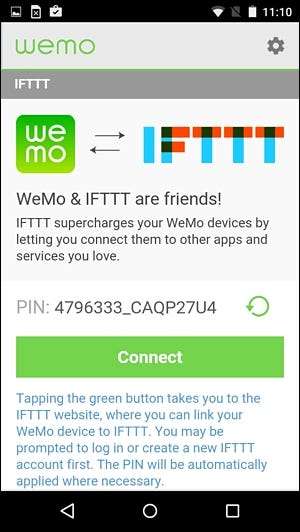
Als u de pincode ingedrukt houdt, wordt deze gemarkeerd en kunt u deze naar uw klembord kopiëren door bovenaan op de knop Kopiëren te tikken.
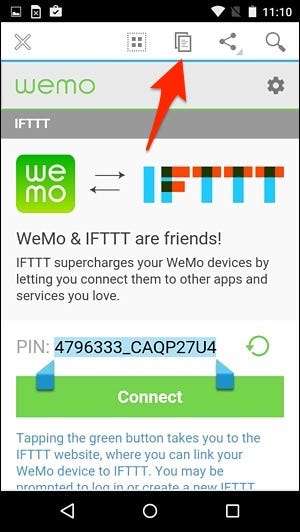
Ga terug naar de DO Button-app en plak de pincode. Tik op "Verbinden" en je bent helemaal klaar. Tik op "Gereed" om door te gaan.
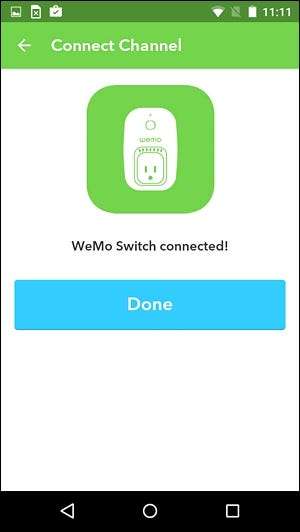
Van daaruit kunt u uw WeMo Switch uit de lijst selecteren en vervolgens op "Toevoegen" tikken.
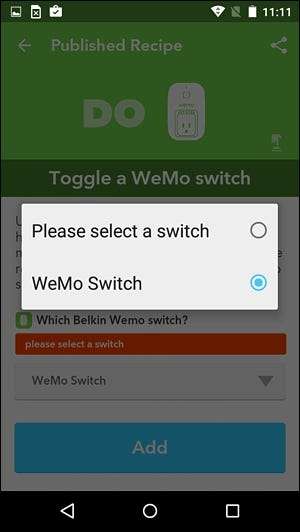
Je WeMo Switch wordt nu weergegeven als een knop in de DO Button-app.
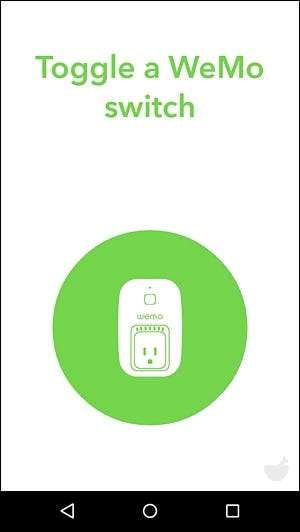
Stap twee: maak uw widget
Nu moeten we een widget aan uw startscherm toevoegen. Dit proces is een beetje anders op iOS en Android.
Op Android
Android-gebruikers hebben een beetje een voorsprong, omdat je de widget rechtstreeks aan het startscherm kunt toevoegen. Verlaat de app en ga naar je startscherm. Houd het scherm ingedrukt en selecteer 'Widgets'.

Scroll naar beneden en selecteer een van de DO Button-widgets door deze naar je startscherm te slepen.
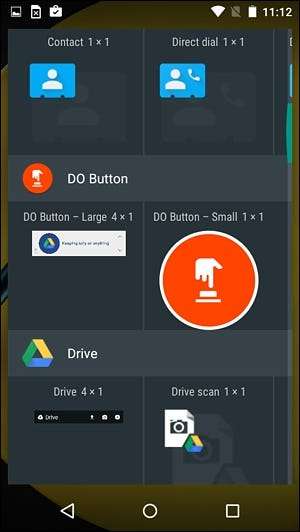
Van daaruit kun je op de widget tikken om de WeMo Switch onmiddellijk in of uit te schakelen zonder de WeMo-app te openen.
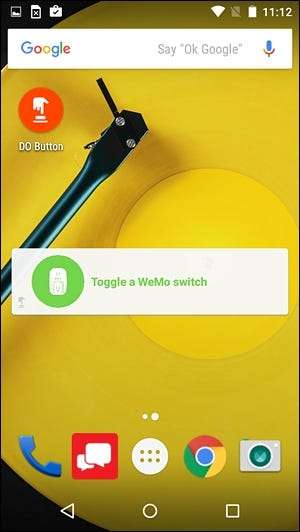
Op iPhone en iPad
Op iOS kun je geen widgets aan het startscherm toevoegen, maar ze eerder aan het Berichtencentrum. Dus zodra u de knop in de DO Button-app heeft gemaakt, verlaat u de app en volgt u de onderstaande instructies.
Veeg vanaf de bovenkant van het scherm omlaag om het Berichtencentrum te openen. Ga naar het gedeelte 'Vandaag' als je er nog niet bent.

Scroll naar beneden en tik op "Bewerken".

Zoek in de lijst naar "DO Button" en tik op het kleine groene "+" pictogram ernaast.
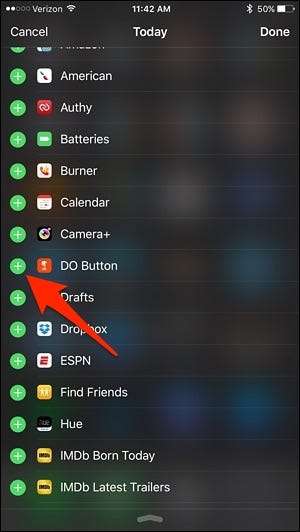
Scroll terug naar boven en de widget staat nu in de lijst met actieve widgets. U kunt het verplaatsingspictogram naar rechts ingedrukt houden om te wijzigen waar u de widget wilt plaatsen. De standaardlocatie staat onderaan.
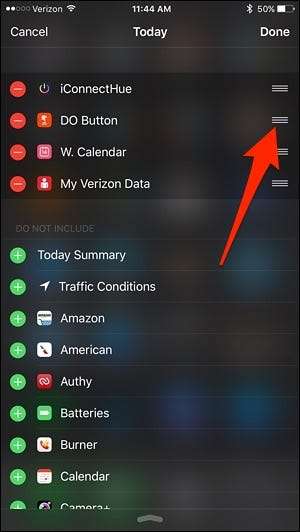
Van daaruit bevindt de DO Button-widget zich in het meldingscentrum, u kunt uw WeMo Switch direct vanaf daar bedienen zonder zelfs de WeMo-app zelf te openen.
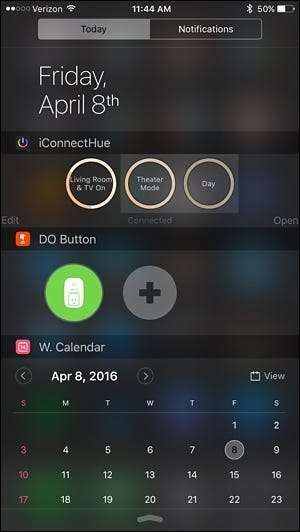
Het is niet zo handig als de widget op het startscherm zoals Android, maar het is de volgende beste optie in iOS.







